CAD当中的引线功能有两种,一种多重引线,另一种则是快速引线。在序号标注中添加多个引线更为便捷,而且还能有对齐以及合并多个引线标注,那下面我们来具体介绍该引线功能。
一、引线设置概况
1.运行CAD,在绘图页面创建一个引线对象,可见该引线由4个部分组成,其中有箭头、引线、基线、内容。
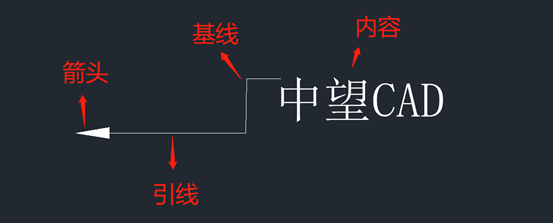
2.创建快速引线的快捷键是LE,在命令行输入LE,鼠标光标变为十字架形,并提示指定第一个引线点或设置(S),在绘图区域指定第一点箭头位置,指定第二点引线长度和方向位置,指定第三点基线的长度,接着按下空格键,提示你输入文本内容,然后点击区域空白处即可完成。
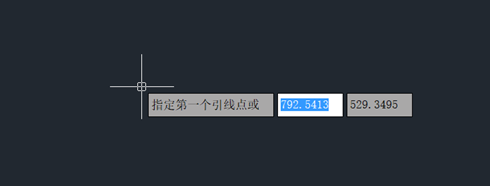
3.若想设置引线,根据命令行提示输入S,进入引线设置对话框。可以设置注释、引线和箭头、附着三个内容部分。

4.注释面板中可设置注释类型、重复使用注释、多行文字选项。
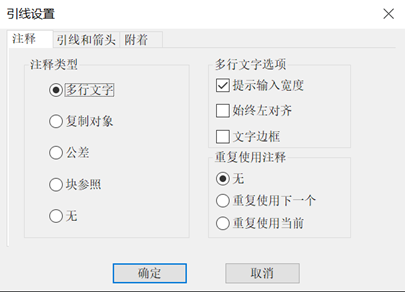
5.引线和箭头面板中可设置:引线、箭头、点数、角度约束。
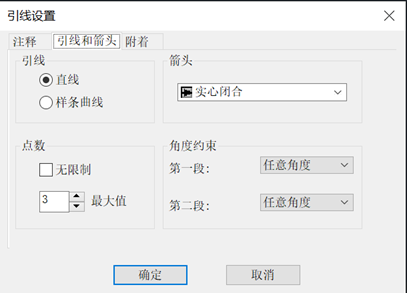
6. 附着面板中可设置:多行文字的左右侧

二、多重引线和快速引线
1.我们单单从外表上看,它们几乎一样没有太大区别,字体大小以及箭头大小都能通过特性面板调整。我们选中它们可以发现,多重引线是一种块,而快速引线则是处于解散状态的
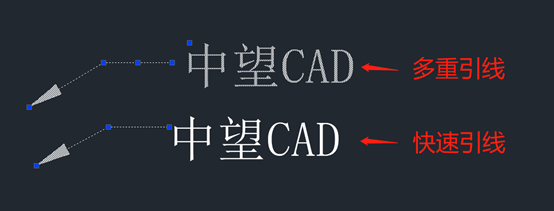
2.创建好其中一种引线能对其样式进行修改,我们在命令行输入MLD,弹出对话框点击修改按钮,在弹出新的对话框里面进行修改,例如颜色、类型等等。
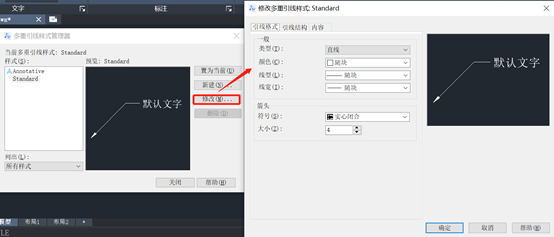
推荐阅读:CAD
推荐阅读:CAD下载
·2024中望教育渠道合作伙伴大会成功举办,开启工软人才培养新征程2024-03-29
·中望将亮相2024汉诺威工业博览会,让世界看见中国工业2024-03-21
·中望携手鸿蒙生态,共创国产工业软件生态新格局2024-03-21
·中国厂商第一!IDC权威发布:中望软件领跑国产CAD软件市场2024-03-20
·荣耀封顶!中望软件总部大厦即将载梦启航2024-02-02
·加码安全:中望信创引领自然资源行业技术创新与方案升级2024-01-03
·“生命鸨卫战”在行动!中望自主CAx以科技诠释温度,与自然共未来2024-01-02
·实力认证!中望软件入选毕马威中国领先不动产科技企业50榜2023-12-27
·玩趣3D:如何应用中望3D,快速设计基站天线传动螺杆?2022-02-10
·趣玩3D:使用中望3D设计车顶帐篷,为户外休闲增添新装备2021-11-25
·现代与历史的碰撞:阿根廷学生应用中望3D,技术重现达·芬奇“飞碟”坦克原型2021-09-26
·我的珠宝人生:西班牙设计师用中望3D设计华美珠宝2021-09-26
·9个小妙招,切换至中望CAD竟可以如此顺畅快速 2021-09-06
·原来插头是这样设计的,看完你学会了吗?2021-09-06
·玩趣3D:如何使用中望3D设计光学反光碗2021-09-01
·玩趣3D:如何巧用中望3D 2022新功能,设计专属相机?2021-08-10
·在CAD中怎么插入ACIS(.sat)文件2024-04-26
·CAD中创建基础属性块的详细步骤2017-10-27
·CAD如何把小矩形移动到大矩形里并使宽度一样?2020-04-21
·CAD如何使用区域覆盖功能?2022-05-12
·CAD如何标注315°的角?2020-04-17
·CAD文件如何转换成PDF文件2016-09-19
·CAD怎么批量给图块重命名?2021-05-11
·如何取消CAD中的标注关联2023-02-21














